MP4 파일은 활용도가 높으면서 준수한 음질과 영상을 보장해주며, 동시에 용량을 많이 차지하지 않는 매력적인 포맷입니다. 하지만, 영상이나 오디오 파일이 길이가 너무 길거나 파일 값이 너무 큰 경우, 때로는 나누어 작게 분할할 필요도 있습니다.
큰 MP4 파일을 작게 분할하고 싶다면 신뢰할 수 있는 MP4 분할 소프트웨어를 이용하면 쉽게 작업할 수 있습니다. 그럼 MP4 비디오 파일을 분할, 트리밍, 반전, 회전하는 방법에 대해서 이해하기 쉽게 간단히 설명해보겠습니다.
Part1: MP4 동영상을 분할하는 방법
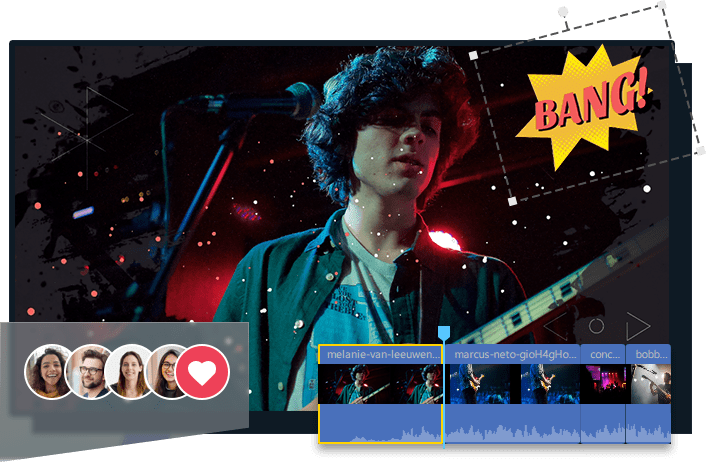
iMyFone Filme(아이마이폰 필르메)는 매우 뛰어난 영상 편집 소프트웨어입니다. 큰 MP4 파일을 분할하거나 선택된 세그먼트를 새롭게 인코딩할 필요 없이 고속화하거나 삭제할 수도 있습니다. 그리고 작게 분할한 MP4 파일은 Xbox 360등 공간이 한정된 디바이스에서 편하게 이용할 수 있습니다.
아래와 같이 iMyFone Filme(아이마이폰 필르메)로 MP4 동영상 분할하는 단계를 설명드리겠습니다.
단계1: MP4 파일 가져오기
iMyFone Filme를 실행한 뒤 MP4 비디오 파일을 가져옵니다. 메뉴의 "미디어 가져오기"를 클릭하거나 비디오를 "미디어 라이브러리"에 직접 드래그할 수 있습니다.
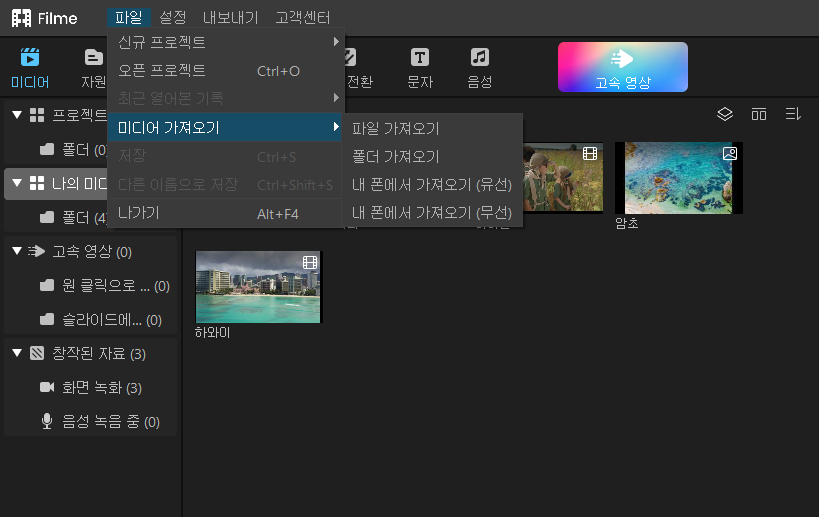
단계2: MP4 파일 분할하기
마우스 우클릭으로 "삭제" 옵션을 선택하고 불필요한 MP4 비디오를 삭제합니다. MP4비디오의 영상 클립 순서를 다시 설정할 필요가 있을 경우에는 클립을 드래그하여 순서를 간단하게 변경할 수 있습니다.
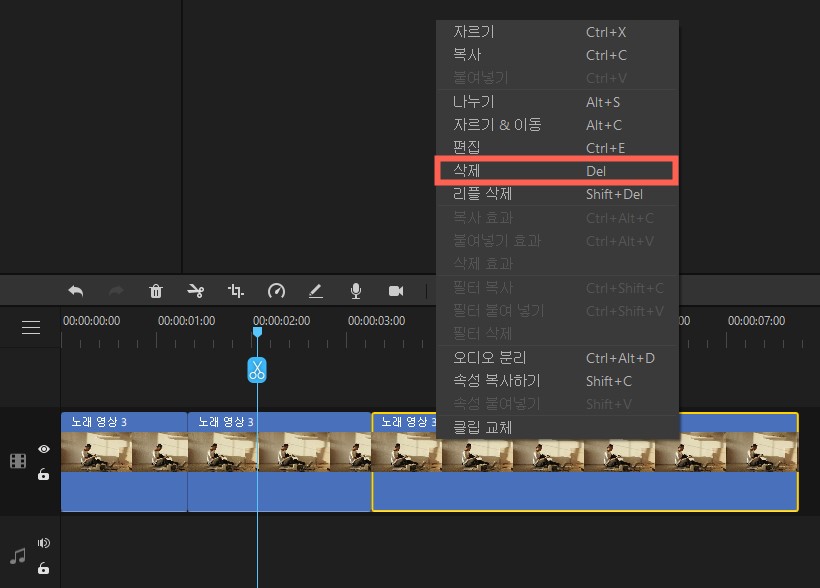
참고
영상 클립을 재배치 할 때는 놓아지는 위치에 주의를 기울여야 합니다. 실수하게 된다면, 모든 영상 클립이 분할 되어버리는 결과가 나타날 수도 있습니다.
단계3: 영상 내보내기
"내보내기" 버튼을 클릭하면 출력 창이 팝업 됩니다. "포맷" 메뉴에서 MP4를 선택합니다. 저장할 파일의 파일명을 입력하고, '저장'을 선택하면 모든 작업이 완료됩니다.
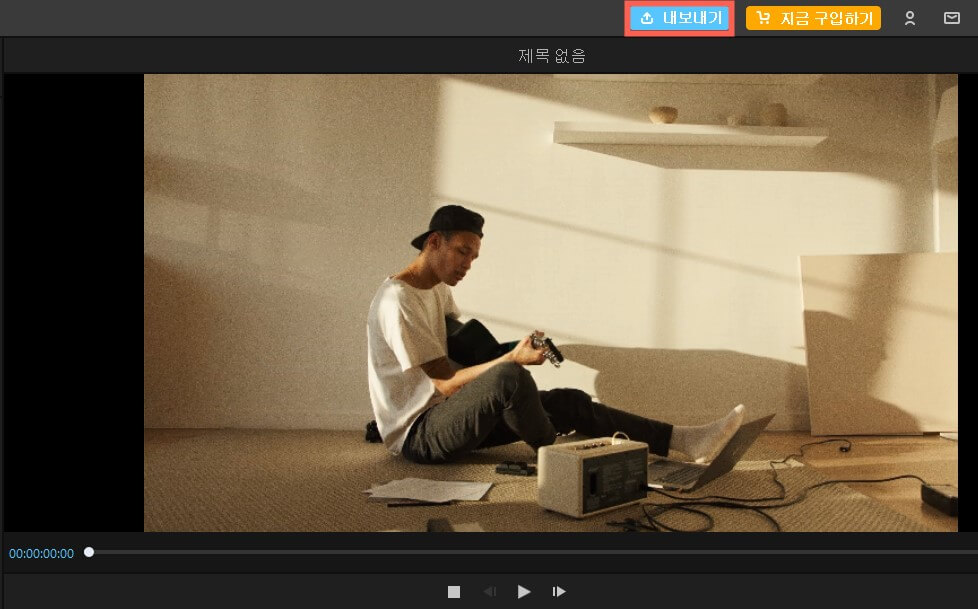
Part 2: MP4 파일을 분할 할 때 주의 사항
파일 분할 후 오디오 파일 다시 정리하기
MP4 파일을 분할하게 되면, 기존의 영상, 오디오 클립이 끊기거나 싱크가 맞지 않는 현상이 발생할 수 있습니다. 분할 된 영상이 매끄럽게 재생되기를 원한다면 오디오 파일을 다시 정리하는 과정이 필요할 수 있습니다. 분할이 완료된 영상을 재생하여 삭제 및 추가가 필요한 부분이 있지는 않은지 확인한 후 매끄러운 영상과 오디오가 재생될 수 있도록 정리하는 과정이 필요합니다.
영상 클립간 장면전환 효과 추가하기
iMyFone Filme에서는 동영상에 장면전환 효과를 쉽고 간편하게 삽입할 수 있습니다. 아무래도 앞, 뒤가 잘려나가 분할된 동영상은 시작과 끝 지점이 어색하게 보이는 현상이 발생할 수 있습니다. 이럴 때는 영상의 앞, 뒤 혹은 중간에 장면 전환 효과를 추가하여 영상을 매끄럽게 재생할 수 있습니다. Filme로 영상 클립에 장면 전환 효과를 추가하는 것은 어렵지 않습니다.
수정 및 재편집을 위한 원본 백업 해두기
한 번 분할 및 수정하여 저장한 파일은 원래의 상태로 되돌리기 쉽지 않습니다. 그러나, 사람의 마음은 언제든 바뀔 수 있는 것이며 때로는 작업물의 현재 상태가 마음에 들지 않아 다시 재수정을 하고 싶은 마음이 들 수도 있습니다. 그게 아니더라도 원본 파일이 다시 필요해질 순간은 올 것입니다. 그때를 대비해 꼭, 원본 그대로의 파일을 백업하여 저장해 두세요. 수정하여 저장하는 순간, 원본 그 상태로 돌릴 수 없다는 사실을 기억하세요.
결론:
MP4 파일을 분할하고 싶다면 동영상 편집 소프트웨어 iMyFone Filme(아이마이폰 필르메)를 추천합니다. 설명해드린 순서대로 따라하기만 하시면 쉽고 편리하게 MP4 파일을 편집할 수 있습니다.





